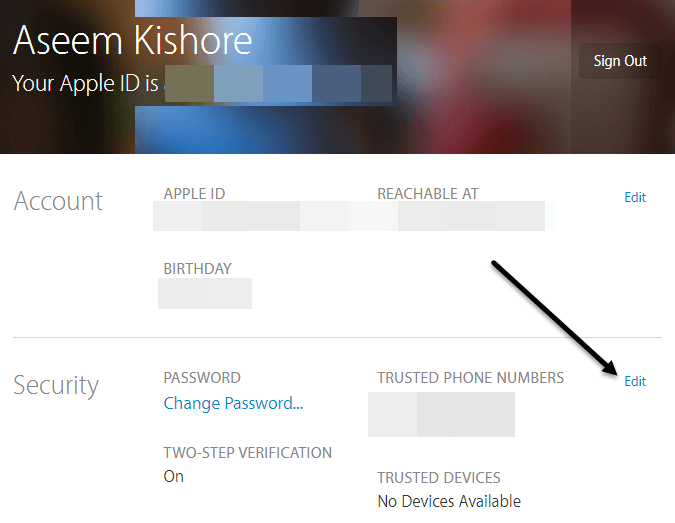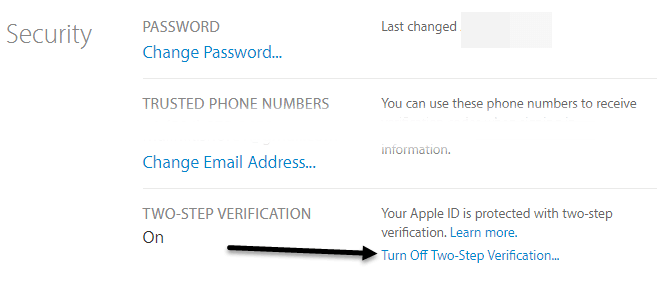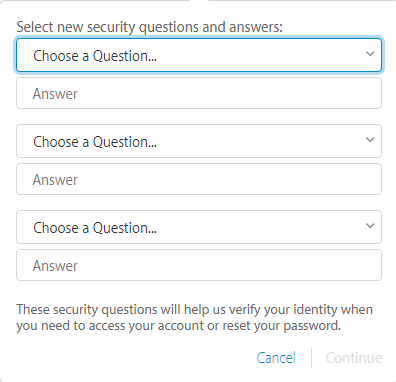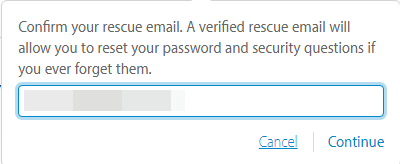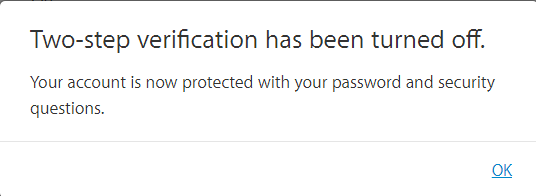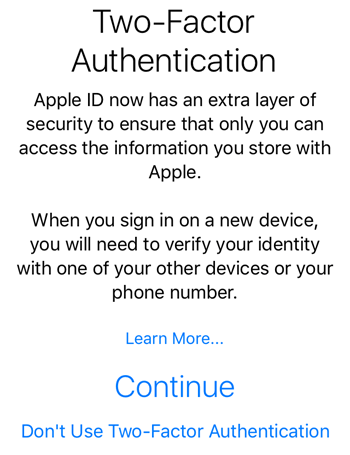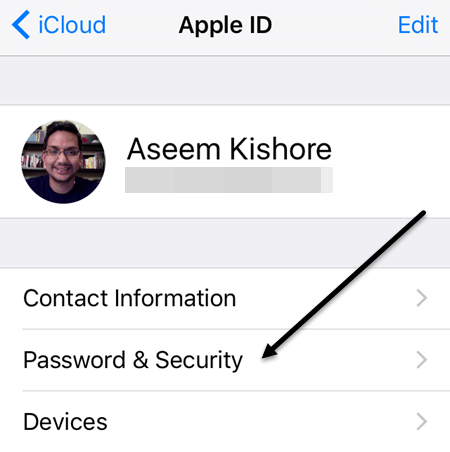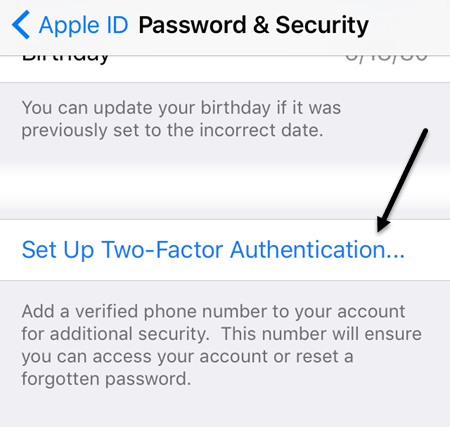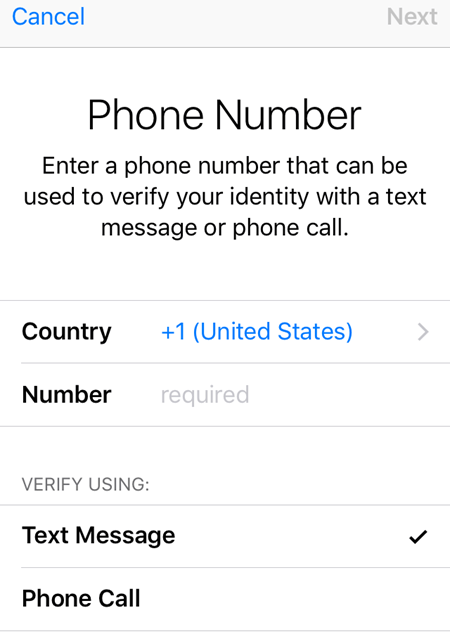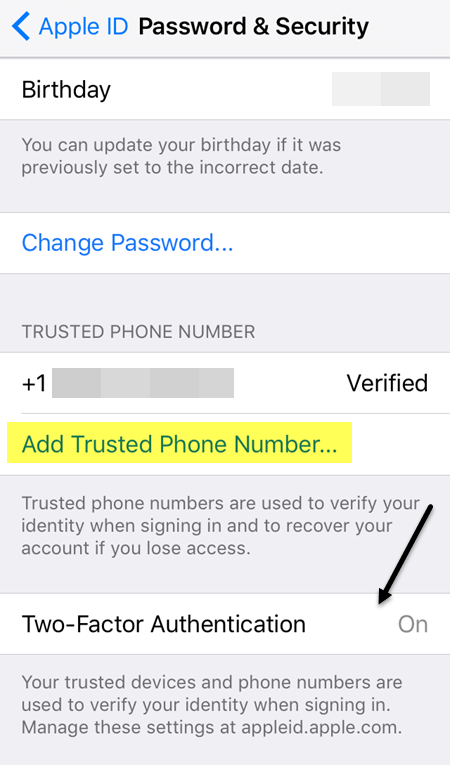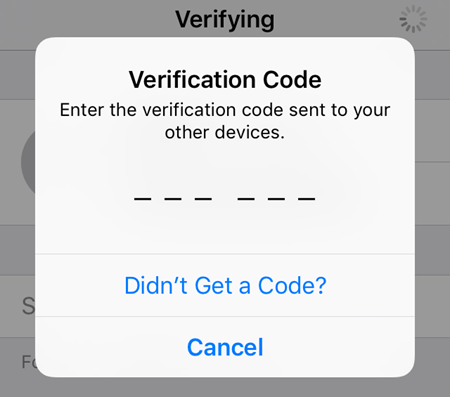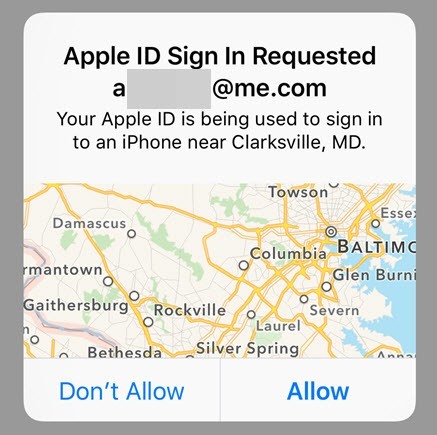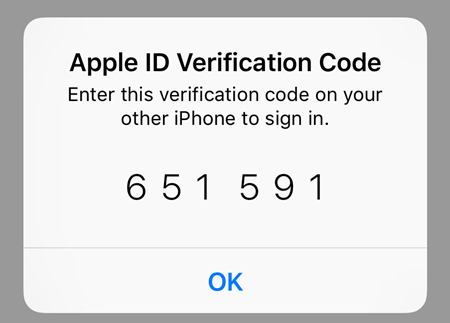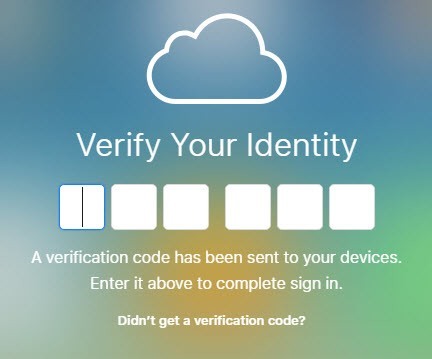Wraz z najnowszą wersją iOS firma Apple wprowadziła nową funkcję o nazwie Dwuczynnikowa autoryzacja. Poprzednio włączono funkcję o nazwie Dwuetapowa weryfikacja, ale nie jest ona tak niezawodna ani bezpieczna jak nowa metoda uwierzytelniania.
Aby użyć silniejszego uwierzytelniania dwuskładnikowego z kontem iCloud, najpierw trzeba wyłączyć weryfikację dwuetapową. W tym artykule omówię cały proces krok po kroku, aby upewnić się, że tylko zaufane osoby mogą uzyskać dostęp do Twojego konta.
Po włączeniu uwierzytelniania dwuskładnikowego dla konta iCloud, każde urządzenie próbuje aby zalogować się na twoje konto, musi zostać zatwierdzone przez inne zaufane urządzenie. Po zatwierdzeniu zaufane urządzenie otrzyma również kod, który musi zostać wprowadzony do urządzenia, które się loguje. Najlepsze jest to, że zaufane urządzenie będzie również mogło zobaczyć mapę miejsca, z którego pochodzi próbna rejestracja.
Wyłącz weryfikację dwuetapową
Po pierwsze, jeśli masz włączoną weryfikację dwuetapową, musisz ją wyłączyć. Jeśli nie masz włączonej tej opcji, możesz pominąć ten krok. Aby rozpocząć, przejdź do appleid.apple.com i zaloguj się przy użyciu identyfikatora Apple ID używanego w usłudze iCloud.
Po zalogowaniu kliknij przycisk Edytujznajdujący się po prawej stronie sekcji Bezpieczeństwo.
Przewiń w dół do końca, a zobaczysz link o nazwie Wyłącz weryfikację dwuetapową. Kiedy klikniesz na to, zostaniesz poproszony o potwierdzenie, że chcesz to zrobić, a następnie pojawi się kolejne okno dialogowe, w którym musisz wybrać trzy pytania bezpieczeństwa.
Po wybraniu pytań kliknij Kontynuuj, a zostaniesz poproszony o zweryfikowanie swoich urodzin. Kliknij ponownie Kontynuuj, a zostaniesz poproszony o wprowadzenie ratunkowego adresu e-mail. Musi to być coś innego niż twój adres e-mail Apple ID.
Na koniec otrzymasz wiadomość z informacją, że weryfikacja dwuetapowa został wyłączony. W tym momencie możesz wylogować się ze strony internetowej.
Włącz uwierzytelnianie dwuetapowe
A teraz pozwólmy śmiało i włącz uwierzytelnianie dwuskładnikowe. W tym celu musimy przejść do iPhone'a lub iPada, który jest już zaktualizowany o najnowszą wersję iOS. Jeśli urządzenie nie jest jeszcze zalogowane na koncie iCloud, pojawi się nowa wiadomość z pytaniem, czy chcesz włączyć tę funkcję, gdy próbujesz się zalogować.
Jeśli twoje urządzenie jest już zalogowane do iCloud, naciśnij Ustawienia, iCloud, a następnie wybierz swoje imię na samej górze.
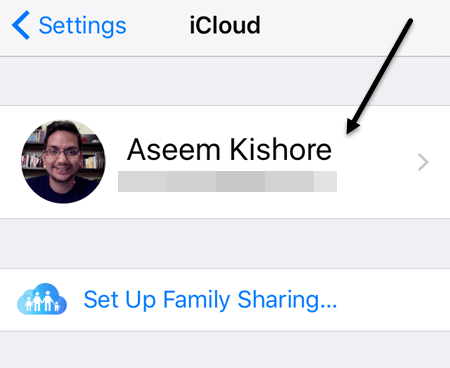 Na następnym ekranie wybierz Hasło i zabezpieczenia.
Na następnym ekranie wybierz Hasło i zabezpieczenia.
Ponownie przewiń do samego dołu i dotknij łącza Ustanowienie dwuetapowego uwierzytelniania.
Następny ekran pokaże przegląd dwóch czynników uwierzytelniania, który jest pierwszym obrazem powyżej w tej sekcji. Stuknij Kontynuuj, a następnie wprowadź numer telefonu, który ma być zaufanym urządzeniem. Kod i zatwierdzenie będą musiały pochodzić z wpisanego tu numeru.
Gdy zweryfikujesz numer telefonu, możesz lub nie musisz wpisywać odpowiedzi na pytania bezpieczeństwa na swoim koncie. Na jednym z moich Apple ID musiałem odpowiedzieć na wszystkie trzy pytania bezpieczeństwa, ale kiedy ustawiłem dwa czynniki dla innego Apple ID, nie musiałem odpowiadać na pytania bezpieczeństwa.
Powinieneś zobaczyć na dole, że dwa czynniki to Włącz. W tym momencie możesz dodać kolejny zaufany numer telefonu, jeśli chcesz. Teraz, gdy konfigurujesz dwa czynniki, spróbuj zalogować się do iCloud na innym urządzeniu, a poprosimy Cię o podanie kodu weryfikacyjnego wysłanego do zaufanych urządzeń.
Na zaufanym urządzeniu pojawi się komunikat przedstawiający mapę miejsca, w którym zażądano rejestracji, oraz opcje Zezwalajlub Nie zezwalaj.
Jeśli naciśniesz Nie zezwalaj, osoba nie będzie mogła zalogować się na konto. Jeśli klikniesz Zezwól, pojawi się wyskakujące okienko z sześciocyfrowym kodem weryfikacyjnym, który należy wprowadzić na drugim telefonie, aby można było się zalogować.
Jak widać, jest to o wiele bezpieczniejsze niż po prostu włączenie weryfikacji dwuetapowej. Jedynym minusem jest to, że może to być trochę niewygodne, zwłaszcza jeśli masz kilku członków rodziny logujących się do tego samego konta iCloud. Jednak po dokonaniu początkowej konfiguracji i każdemu zostanie zweryfikowana, nie będzie tak często pojawiać się.
Ponadto, gdy przejdziesz do logowania się na iCloud.com, będziesz musiał uzyskać zatwierdzenie przed tobą. można załadować wszystko. Poprzednio, jeśli włączono weryfikację dwuetapową, nadal można było się zalogować i korzystać z aplikacji Znajdź mój iPhone, a wszystko inne było wyłączone, dopóki nie zweryfikujesz swojej tożsamości.
Teraz z dwoma czynnikami nie będziesz nawet mógł zobaczyć aplikacji Znajdź mój iPhone, dopóki nie zostaniesz zweryfikowany za pomocą zaufanego urządzenia. Jest to bezpieczniejsze, ale znowu mniej wygodne. Możesz zaufać przeglądarce, więc nie będziesz proszony o wpisanie kodu przy każdym logowaniu, ale musisz się upewnić, że się wylogujesz, w przeciwnym razie ktoś mógłby po prostu przyjść i usiąść na komputerze i wejść do iCloud .com i nadal będziesz zalogowany.
Ogólnie rzecz biorąc, uwierzytelnianie dwuskładnikowe lepiej chroni Twoje konto przed nieautoryzowanym dostępem i jest wspaniałym krokiem dla tych, którzy chcą zapewnić sobie cyfrową prywatność. Jeśli masz jakieś pytania, możesz je skomentować. Ciesz się!